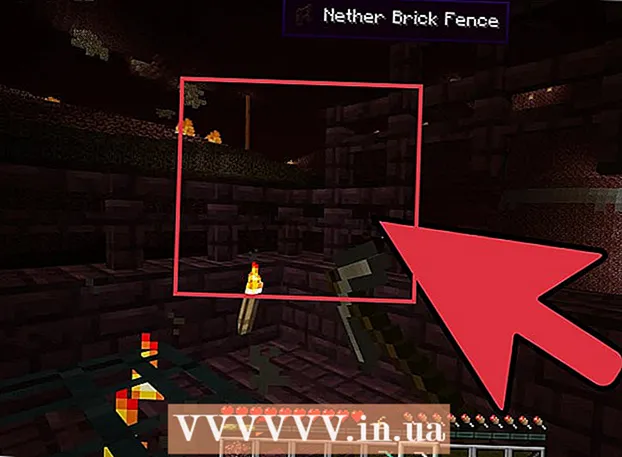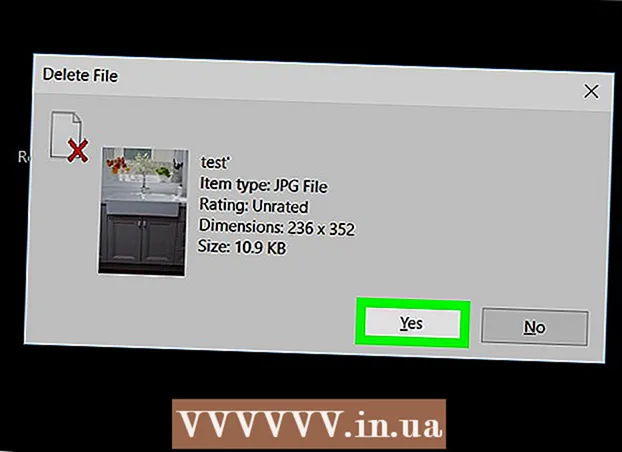Höfundur:
John Pratt
Sköpunardag:
10 Febrúar 2021
Uppfærsludagsetning:
1 Júlí 2024
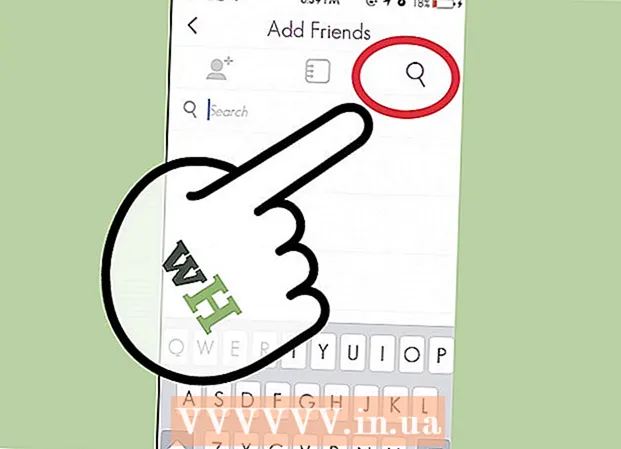
Efni.
- Að stíga
- Hluti 1 af 2: Að breyta skjánafninu þínu
- 2. hluti af 2: Eyttu núverandi Snapchat reikningi þínum
Þó að Snapchat leyfi þér ekki að breyta notendanafninu þínu geturðu breytt skjánafninu þínu, eða nafninu sem aðeins sést á Snapchat reikningnum þínum. Eina leiðin til að fá nýtt notendanafn er að stofna nýjan reikning. Það getur verið pirrandi fyrir notendur, en Snapchat hefur komið þessum öryggisráðstöfun til að koma í veg fyrir einelti.
Að stíga
Hluti 1 af 2: Að breyta skjánafninu þínu
 Opnaðu „Vinir mínir“ síðuna. Komdu hingað með því að strjúka til vinstri frá myndavélarskjánum.
Opnaðu „Vinir mínir“ síðuna. Komdu hingað með því að strjúka til vinstri frá myndavélarskjánum. - Þú getur breytt skjánafninu þínu þannig að nafninu sem sýnt er í Snapchat appinu hafi verið breytt. En með þessu breytist þú ekki notendanafnið þitt, svo aðrir sjái ekki breytingarnar.
 Pikkaðu á tannhjólstáknið við hliðina á notendanafninu þínu. Nú opnast gluggi þar sem þú getur slegið inn nýja nafnið þitt.
Pikkaðu á tannhjólstáknið við hliðina á notendanafninu þínu. Nú opnast gluggi þar sem þú getur slegið inn nýja nafnið þitt.  Sláðu inn nafnið sem þú vilt nota. Aftur mun nafnið aðeins breytast í símanum þínum. Allir aðrir notendur munu samt sjá gamla notendanafnið þitt.
Sláðu inn nafnið sem þú vilt nota. Aftur mun nafnið aðeins breytast í símanum þínum. Allir aðrir notendur munu samt sjá gamla notendanafnið þitt.
2. hluti af 2: Eyttu núverandi Snapchat reikningi þínum
 Eyttu reikningnum þínum til að búa til nýjan. Það er ekki mögulegt til að breyta Snapchat notendanafninu þínu. Eina leiðin til að fá nýtt nafn er að eyða reikningnum þínum og búa til nýtt.
Eyttu reikningnum þínum til að búa til nýjan. Það er ekki mögulegt til að breyta Snapchat notendanafninu þínu. Eina leiðin til að fá nýtt nafn er að eyða reikningnum þínum og búa til nýtt.  Skrifaðu niður mikilvægu Snapchat tengiliðina þína. Ef þú býrð til nýtt notandanafn verður þú að byrja frá grunni. Ef þú ert með fólk á Snapchat vinalistanum sem þú ert ekki með í símanum skaltu gera athugasemdir við þessa vini til að bæta þeim auðveldlega við síðar.
Skrifaðu niður mikilvægu Snapchat tengiliðina þína. Ef þú býrð til nýtt notandanafn verður þú að byrja frá grunni. Ef þú ert með fólk á Snapchat vinalistanum sem þú ert ekki með í símanum skaltu gera athugasemdir við þessa vini til að bæta þeim auðveldlega við síðar.  Farðu á „Snapchat eyðingu reiknings“ á tölvunni þinni. Snapchat reikningum er aðeins hægt að eyða í gegnum vafra í tölvunni. Raunin um eyðingu reikningsins er falin en þú getur náð í hana með því að fara á heimasíðuna á Snapchat og smella á Aðalvalmynd → Að læra grunnatriðin → Reikningsstillingar → Eyða reikningi.
Farðu á „Snapchat eyðingu reiknings“ á tölvunni þinni. Snapchat reikningum er aðeins hægt að eyða í gegnum vafra í tölvunni. Raunin um eyðingu reikningsins er falin en þú getur náð í hana með því að fara á heimasíðuna á Snapchat og smella á Aðalvalmynd → Að læra grunnatriðin → Reikningsstillingar → Eyða reikningi. - Þú getur einnig afritað þennan hlekk á veffangastikuna þína: https://support.snapchat.com/delete-account
 Skráðu þig inn með reikningnum þínum. Sláðu inn upplýsingar um núverandi reikning og smelltu á „Skráðu þig inn“.
Skráðu þig inn með reikningnum þínum. Sláðu inn upplýsingar um núverandi reikning og smelltu á „Skráðu þig inn“.  Eyða reikningnum þínum. Þú munt sjá tvo reiti fyrir notandanafn og lykilorð. Notandanafn þitt birtist sjálfkrafa. Sláðu inn lykilorðið þitt í viðeigandi reit og smelltu á „Eyða reikningi mínum“.
Eyða reikningnum þínum. Þú munt sjá tvo reiti fyrir notandanafn og lykilorð. Notandanafn þitt birtist sjálfkrafa. Sláðu inn lykilorðið þitt í viðeigandi reit og smelltu á „Eyða reikningi mínum“. - Þú færð staðfestingarskilaboð þar sem segir „Reikningi eytt með góðum árangri“.
 Athugaðu hvort reikningnum þínum hafi í raun verið eytt. Prófaðu að skrá þig inn á Snapchat með nýlega eytt notandanafni þínu til að staðfesta að reikningnum þínum hafi verið eytt.
Athugaðu hvort reikningnum þínum hafi í raun verið eytt. Prófaðu að skrá þig inn á Snapchat með nýlega eytt notandanafni þínu til að staðfesta að reikningnum þínum hafi verið eytt.  Pikkaðu á „Skráðu þig“ hnappinn.
Pikkaðu á „Skráðu þig“ hnappinn. Sláðu inn almennar upplýsingar þínar. Snapchat mun biðja þig um netfangið þitt, lykilorð þitt og fæðingardag.
Sláðu inn almennar upplýsingar þínar. Snapchat mun biðja þig um netfangið þitt, lykilorð þitt og fæðingardag.  Veldu nýtt notandanafn. Sláðu inn nýja nafnið og bankaðu á „Áfram“.
Veldu nýtt notandanafn. Sláðu inn nýja nafnið og bankaðu á „Áfram“.  Sláðu inn upplýsingar um staðsetningu þína. Snapchat mun spyrja þig hvar þú býrð og hvað símanúmerið þitt er. Sláðu það inn og bankaðu á „Staðfesta“.
Sláðu inn upplýsingar um staðsetningu þína. Snapchat mun spyrja þig hvar þú býrð og hvað símanúmerið þitt er. Sláðu það inn og bankaðu á „Staðfesta“.  Staðfestu nýja reikninginn þinn. Nokkrum mínútum eftir að þú hefur sent upplýsingar þínar færðu staðfestingarkóða með SMS. Sláðu inn þennan kóða í viðeigandi reit.
Staðfestu nýja reikninginn þinn. Nokkrum mínútum eftir að þú hefur sent upplýsingar þínar færðu staðfestingarkóða með SMS. Sláðu inn þennan kóða í viðeigandi reit.  Endurheimtu gömlu tengiliðina þína. Eftir að þú hefur staðfest reikninginn þinn sérðu skjáinn „Finndu vini“. Snapchat mun leita í símanum þínum eftir tengiliðum og mun sýna lista yfir aðra Snapchat notendur.
Endurheimtu gömlu tengiliðina þína. Eftir að þú hefur staðfest reikninginn þinn sérðu skjáinn „Finndu vini“. Snapchat mun leita í símanum þínum eftir tengiliðum og mun sýna lista yfir aðra Snapchat notendur. - Þú getur einnig notað leitaraðgerðina á skjánum Finna vini til að leita að notendanöfnunum sem þú skrifaðir niður fyrirfram. Láttu ykkar vita að þú hafir breytt notendanafni þínu.